Pianificare e tenere traccia di programmi e portfolio SAFe® in Azure Boards
Azure DevOps Services | Azure DevOps Server 2022 - Azure DevOps Server 2019
Dopo aver configurato gli strumenti Agile per supportare SAFe®, è possibile creare relazioni di traccia da Storie fino a Epics. Inoltre, è possibile visualizzare lo stato del portfolio, del programma e dei livelli del team di funzionalità.
Questo articolo illustra alcuni degli strumenti di base che verranno usati per pianificare e tenere traccia dei programmi e dei portfolio SAFe®. In particolare, si apprenderà come completare rapidamente queste attività:
- Definire epiche, caratteristiche e storie
- Raggruppare o mappare le storie alle caratteristiche e alle epiche
- Assegnare flussi di valori
- Pianificare uno sprint
- Esaminare lo stato del team delle funzionalità
- Esaminare le funzionalità del programma
- Rivedere le epiche del portfolio
Nota
Questo articolo è uno dei set di esercitazioni su Scaled Agile Framework® applicabili ad Azure Boards e Azure DevOps Services. La maggior parte delle indicazioni è valida sia per il cloud che per le versioni locali. Tuttavia, alcune delle funzionalità e delle procedure sono specifiche per il cloud o la versione più recente di Azure DevOps Server.
Definire portfolio ed epiche
Per iniziare, ogni team deve aggiungere elementi di lavoro per ogni risultato finale che supporta la visione del prodotto. Ogni team può farlo lavorando dal backlog e quindi eseguendo il mapping del lavoro per creare una gerarchia di lavoro.
In alternativa, possono sviluppare un elenco di elementi di lavoro e importarli usando Excel. Specificando il percorso dell'area di ogni team per ogni elemento di lavoro, viene creata la gerarchia mappata.
Le sezioni seguenti indicano come lavorare da Excel o tramite il portale Web.
Importare un piano dall'alto verso il basso usando Excel
È possibile importare elementi di lavoro usando Excel. Come illustrato nell'immagine seguente, Epics, Features e User Stories sono definiti in un elenco ad albero con i relativi tag Value Area, Area Path e alcuni tag definiti. Il valore state è New.
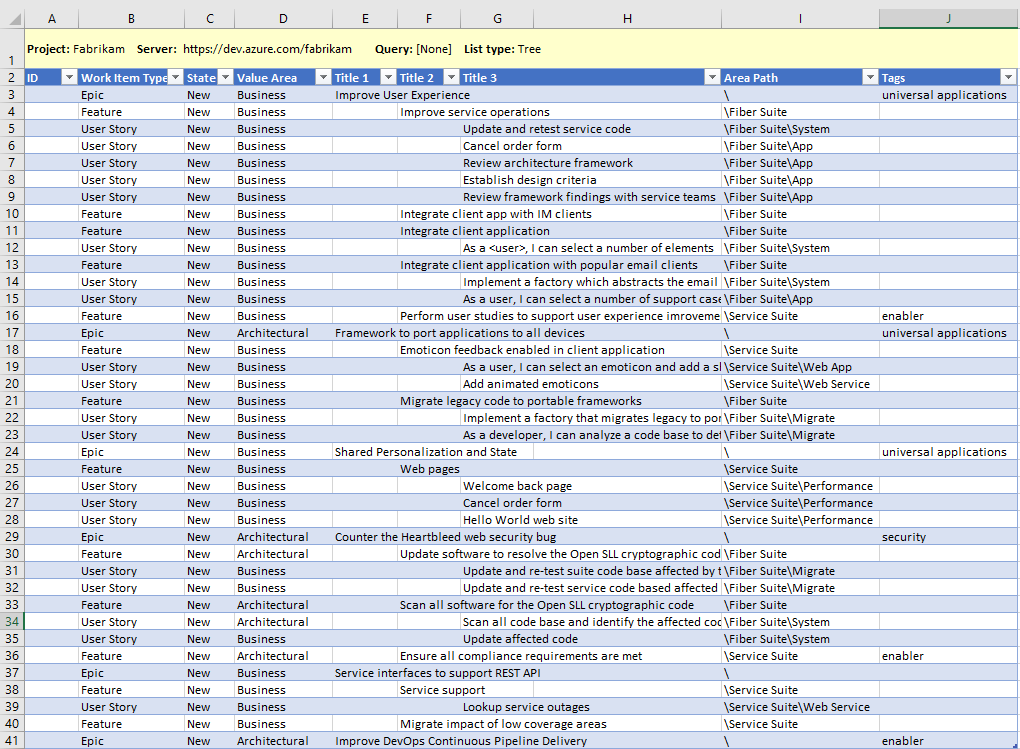
Dopo aver pubblicato l'elenco, vengono assegnati ID elemento di lavoro. Ogni team può quindi iniziare a lavorare con gli elementi di lavoro, aggiungere dettagli e assegnare il lavoro ai membri del team e agli sprint.
Per altre informazioni sull'aggiornamento in blocco, vedere la sezione Aggiunta o aggiornamento bulk degli elementi di lavoro fornita più avanti in questo articolo.
Visione portfolio documenti e temi strategici
È consigliabile usare il wiki del progetto per acquisire e condividere visione portfolio, temi strategici e altre informazioni rilevanti per i programmi. Prendere in considerazione la definizione e la condivisione delle informazioni seguenti:
- Come usare tag o campi personalizzati per specificare flussi valore
- Termini di tassonomia come descritto in Scale Agile to Large Teams
- Come vengono usati i training di rilascio e gli sprint
- Attività cardine ed eventi chiave
- Programmi incentrati sui clienti
Le informazioni possono essere facilmente condivise e aggiornate da qualsiasi membro del team. Per altre informazioni sull'uso del wiki del progetto, vedere Informazioni su Wiki, READMEs e Markdown
Definire e classificare in ordine di priorità il backlog del portfolio Epics
Aprire il backlog del portfolio Epics del team di Fabrikam e scegliere Nuovo elemento di lavoro. Immettere il titolo dell'epica e scegliere Aggiungi alla selezione.

Continuare ad aggiungere epiche in base alle esigenze continuando a digitare i titoli. È possibile aggiungere i dettagli in un secondo momento.
Al termine, si dovrebbe avere un elenco di epiche, come illustrato di seguito:
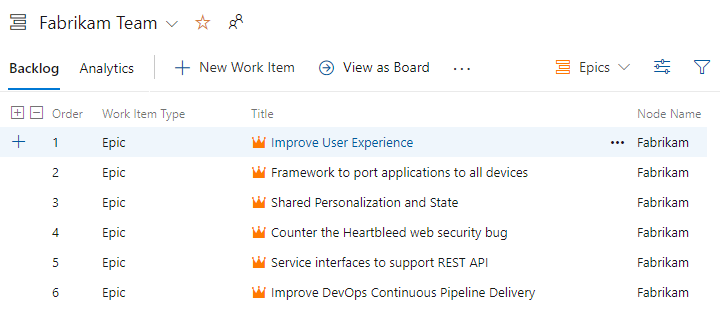
Se necessario, è possibile trascinare e rilasciare epiche all'interno dell'elenco per riflettere la priorità.
Definire i dettagli. Scegliere ogni titolo dell'elemento di lavoro per aprire il modulo. Aggiungere informazioni alla descrizione, assegnare a un proprietario, aggiungere tag e scegliere l'area valore.
Qui assegniamo la prima epica a Jamal, aggiungiamo una descrizione e specifichiamo Business per l'area valore.
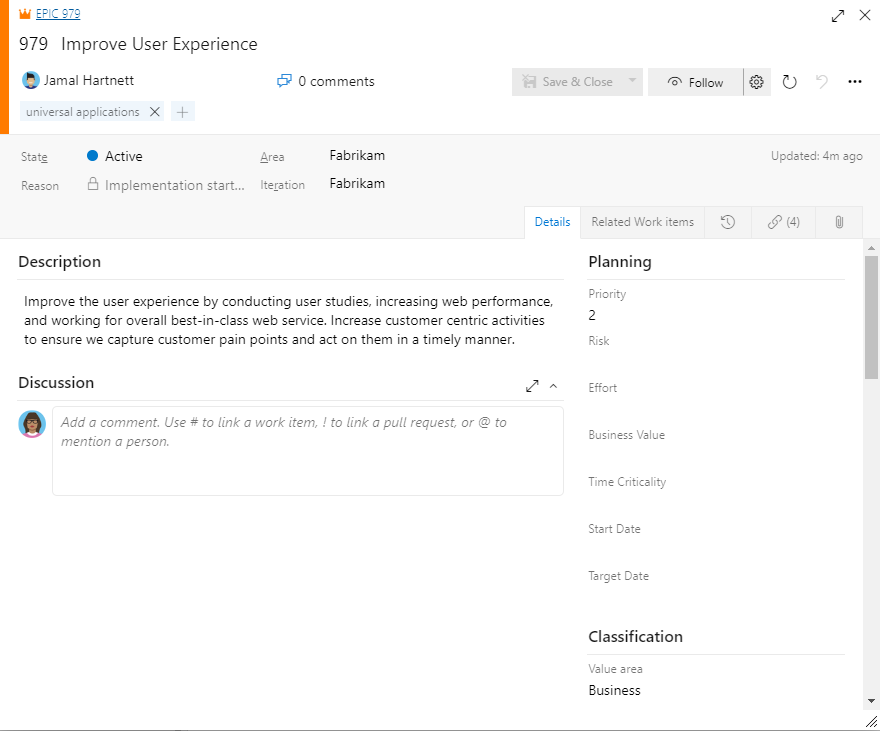
Per aggiornare più elementi di lavoro in blocco, vedere la sezione Aggiunta o aggiornamento bulk degli elementi di lavoro fornita più avanti in questo articolo.
Nota
Poiché un aspetto importante di SAFe® è eseguire il mapping del lavoro agli obiettivi aziendali o dell'architettura, è necessario assicurarsi di impostare l'architettura dell'area=valore per qualsiasi funzionalità mappata a un'architettura epica. Poiché la scelta predefinita è Business, non è necessario modificare il campo per qualsiasi elemento che supporti un'epica aziendale. È anche possibile aggiungere tag per tenere traccia dell'investimento.
Gli stessi principi si applicano alle storie in corso. È possibile eseguirne il mapping alle funzionalità, modificare l'area valore in Architettura per il lavoro che si esegue per supportare epiche architetturali e aggiungere tag per il rilevamento dei temi.
Definire programmi e funzionalità
In modo simile ai team di portfolio, i team del programma lavorano dal backlog delle funzionalità e definiscono le funzionalità che supportano le epiche a cui sono stati assegnare il compito di fornire.
Ogni program manager definisce e assegna priorità alle relative funzionalità. Di seguito viene illustrato il team di Fiber Suite che aggiunge funzionalità.
Definire il backlog delle funzionalità
Aprire il backlog Funzionalità del team Fiber Suite e scegliere Nuovo elemento di lavoro.
Immettere il titolo della funzionalità e scegliere Aggiungi alla selezione.

Continuare ad aggiungere funzionalità in base alle esigenze continuando a digitare i titoli. È possibile aggiungere i dettagli in un secondo momento.
Al termine, dovrebbe essere visualizzato un elenco di funzionalità. Il nome del nodo indica l'ultimo nodo nel percorso dell'area specificato per l'elemento di lavoro. Aggiungendo funzionalità dal backlog delle funzionalità del team, al percorso area viene assegnato automaticamente il percorso area predefinito del team. Per Fiber Suite, ovvero Fabrikam\Fiber Suite.
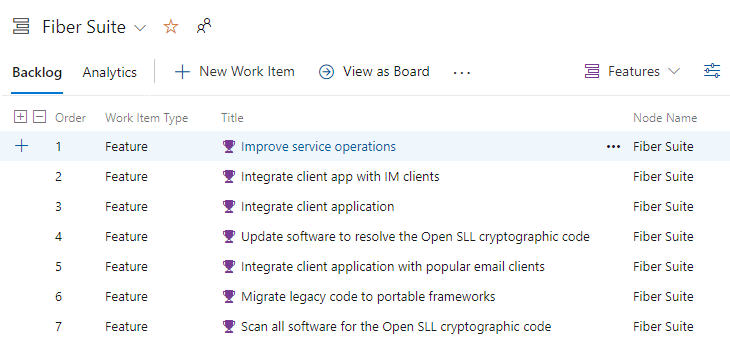
Se necessario, è possibile trascinare e rilasciare Funzionalità all'interno dell'elenco per riflettere la priorità.
Definire i dettagli delle funzionalità. Scegliere ogni titolo dell'elemento di lavoro per aprire il modulo. Aggiungere informazioni alla descrizione, assegnare a un proprietario, aggiungere tag e scegliere l'area valore.
Mappare le caratteristiche alle epiche
In questo passaggio successivo si eseguirà il mapping di ogni funzionalità all'epica padre. Lo strumento Mapping crea rapidamente collegamenti padre-figlio tra epiche e funzionalità.
Dal backlog Funzionalità scegliere l'icona delle opzioni di
 visualizzazione e selezionare Mapping.
visualizzazione e selezionare Mapping.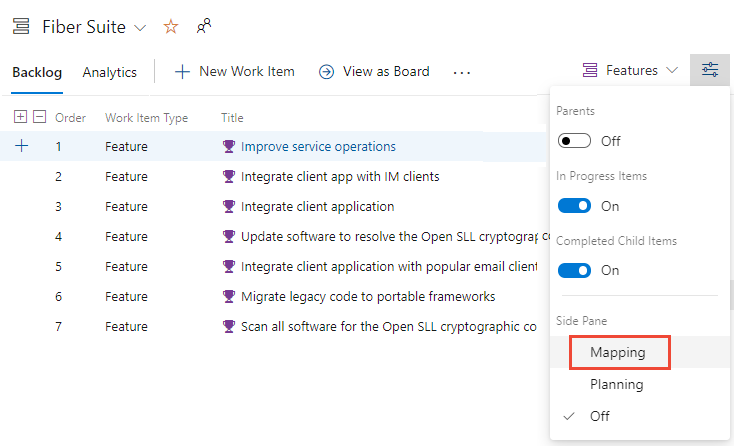
Scegliere il backlog di Epiche del team di Fabrikam.
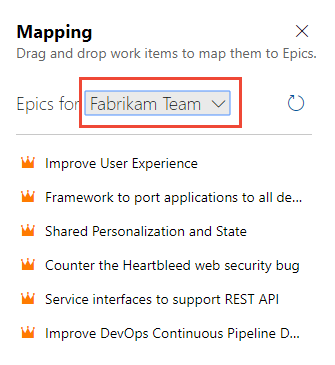
Uno per uno, trascinare ogni caratteristica nell'epica padre.
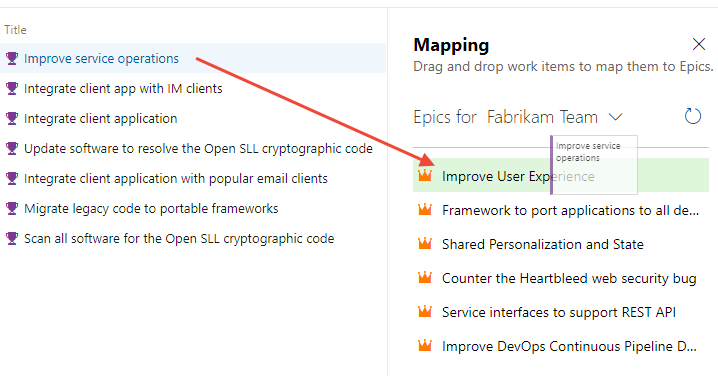
Al termine, scegliere l'icona delle opzioni di
 visualizzazione e abilitare Genitori e disattivare Mapping .
visualizzazione e abilitare Genitori e disattivare Mapping .L'elenco dovrebbe essere simile a quello illustrato nell'immagine seguente. L'icona
 delle informazioni viene visualizzata accanto a ogni epica, a indicare che l'elemento di lavoro è di proprietà di un altro team rispetto a quello attualmente selezionato.
delle informazioni viene visualizzata accanto a ogni epica, a indicare che l'elemento di lavoro è di proprietà di un altro team rispetto a quello attualmente selezionato.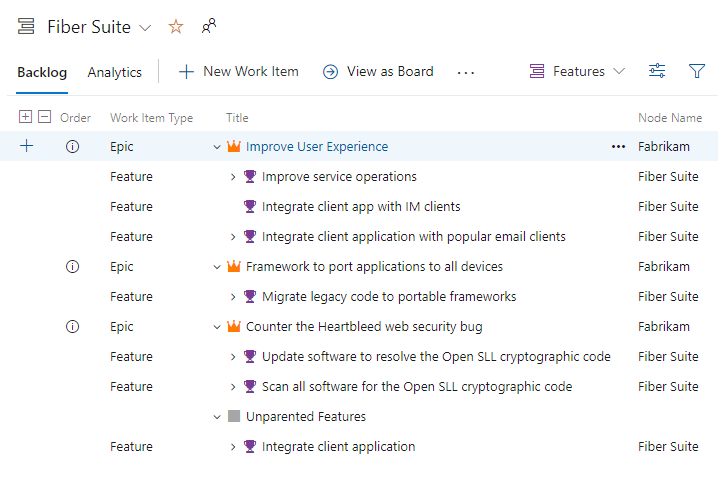
Definire i risultati finali del team delle funzionalità Agile
In modo analogo ai team di portfolio e programma, ogni team di funzionalità Agile aggiunge storie al proprio backlog per supportare le funzionalità assegnate.
Definire il backlog Stories
Aprire il backlog Storie del team dell'app e scegliere Nuovo elemento di lavoro.
Immettere il titolo della storia utente e scegliere Aggiungi alla selezione.

Continuare ad aggiungere storie utente in base alle esigenze continuando a digitare i titoli. È possibile aggiungere i dettagli in un secondo momento.
Al termine, dovrebbe essere visualizzato un elenco di storie, come illustrato di seguito:
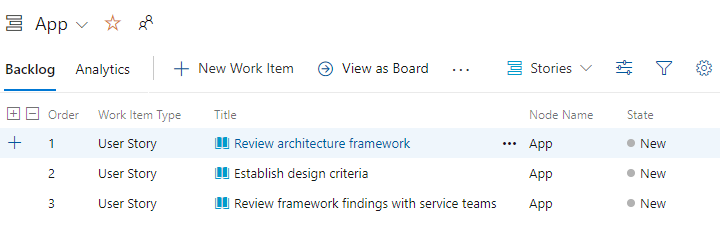
Se necessario, è possibile trascinare e rilasciare Storie utente all'interno dell'elenco per riflettere la priorità.
Definire i dettagli della storia. Scegliere ogni titolo dell'elemento di lavoro per aprire il modulo. Aggiungere informazioni ai criteri di descrizione e accettazione, assegnare a un proprietario, aggiungere tag, specificare i punti storia e scegliere l'area Valore.
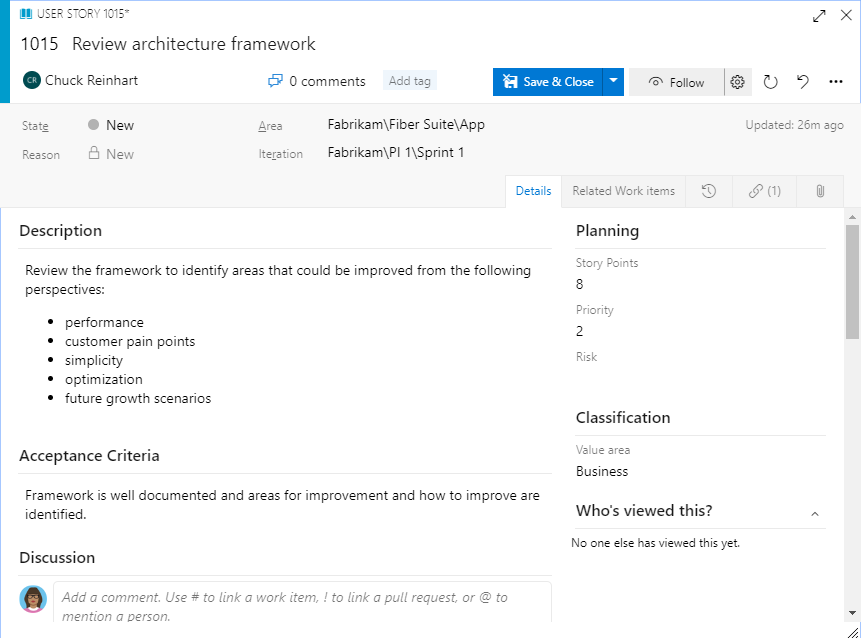
Per aggiornare più elementi di lavoro in blocco, vedere la sezione Aggiunta o aggiornamento bulk degli elementi di lavoro fornita più avanti in questo articolo.
Mappare le storie alle funzionalità
Proprio come è stato eseguito in precedenza il mapping di ogni funzionalità all'epica padre, ora si eseguirà il mapping di ogni storia utente alla relativa funzionalità padre. Lo strumento Mapping crea rapidamente collegamenti padre-figlio tra funzionalità e storie utente.
Nel backlog Storie scegliere l'icona delle opzioni di
 visualizzazione e selezionare Mapping.
visualizzazione e selezionare Mapping.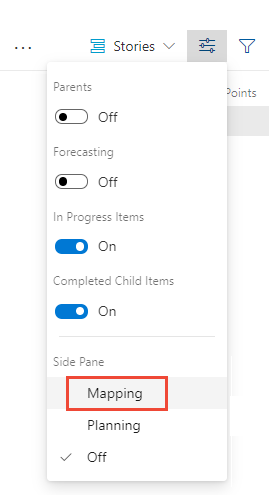
Scegliere il backlog delle funzionalità di Fiber Suite.
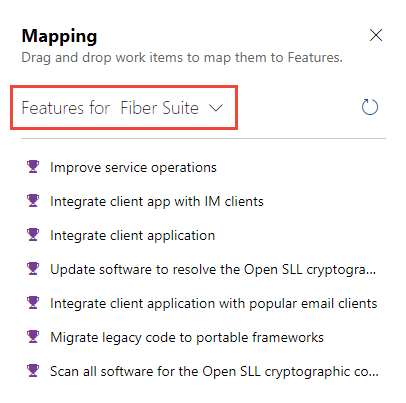
Uno per uno, trascinare ogni storia utente nella relativa caratteristica padre.
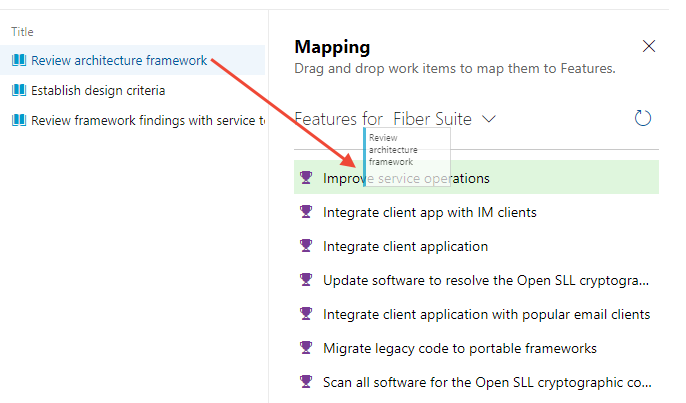
Al termine, scegliere l'icona delle opzioni di
 visualizzazione e abilitare Genitori e disattivare Mapping .
visualizzazione e abilitare Genitori e disattivare Mapping .L'elenco dovrebbe essere simile a quello illustrato nell'immagine seguente. L'icona
 delle informazioni viene visualizzata accanto a ogni epica e funzionalità, che indica che l'elemento di lavoro è di proprietà di un altro team rispetto a quello attualmente selezionato.
delle informazioni viene visualizzata accanto a ogni epica e funzionalità, che indica che l'elemento di lavoro è di proprietà di un altro team rispetto a quello attualmente selezionato.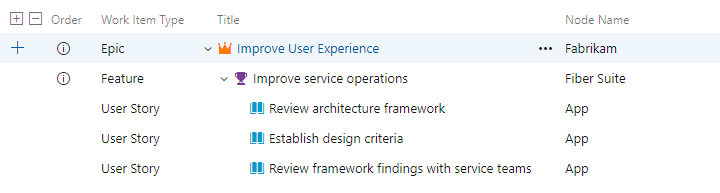
Visualizzare le bacheche Kanban e lo stato di aggiornamento
La lavagna Kanban di ogni team offre uno spazio visivo interattivo per il team per pianificare e aggiornare lo stato. Con questo strumento, il team può tenere traccia delle informazioni critiche necessarie visualizzando quali elementi di lavoro sono in corso, dove si trovano i colli di bottiglia, a chi è assegnato il lavoro e altro ancora.
Per una panoramica degli strumenti e dell'utilizzo della scheda Kanban, vedere Informazioni su Boards e Kanban. Ogni team può personalizzare le colonne delle schede, i campi scheda, gli stili delle schede e altro ancora. Per altre informazioni, vedere Personalizzare le schede.
Aprire una scheda Kanban
Aprire la scheda Kanban da qualsiasi backlog scegliendo il collegamento Visualizza come scheda .
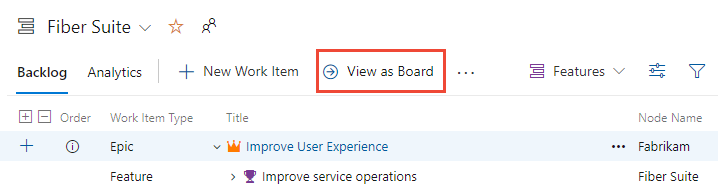
Ogni scheda supporta le attività seguenti:
- Aggiungere elementi di lavoro e elementi di lavoro figlio
- Aggiornare lo stato tramite trascinamento della selezione
- Aggiungere e specificare le etichette di ogni colonna
- Configurare la visualizzazione delle schede, aggiungere tag, campi e applicare regole
- Configurare le corsie e impostare i limiti wip
- Assegnare valori o aggiornare i campi visualizzati nelle schede
- Filtrare in base a parole chiave e campi chiave
Bacheca Kanban portfolio
Gli elementi figlio di Epics sono elencati all'interno di ogni scheda. È possibile espandere e comprimere l'elenco di elementi figlio.
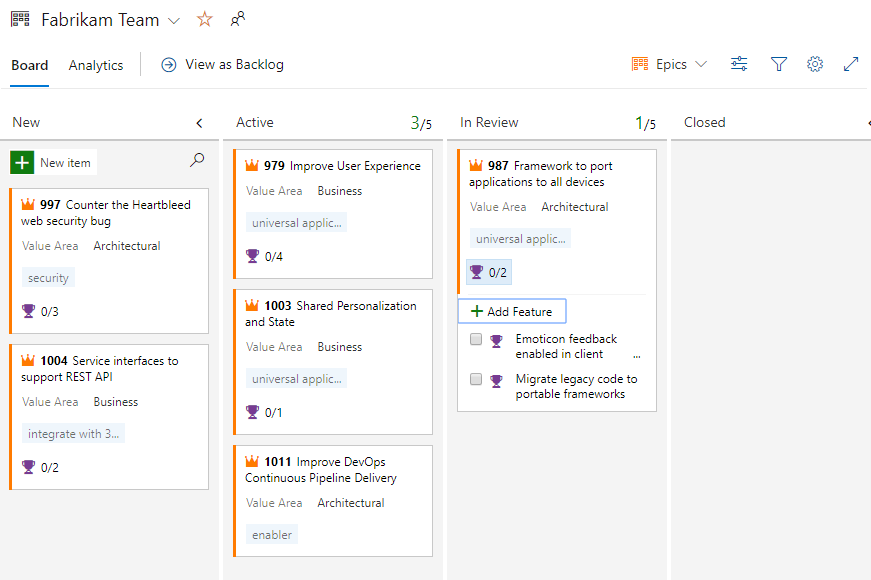
Bacheca Kanban del team del programma
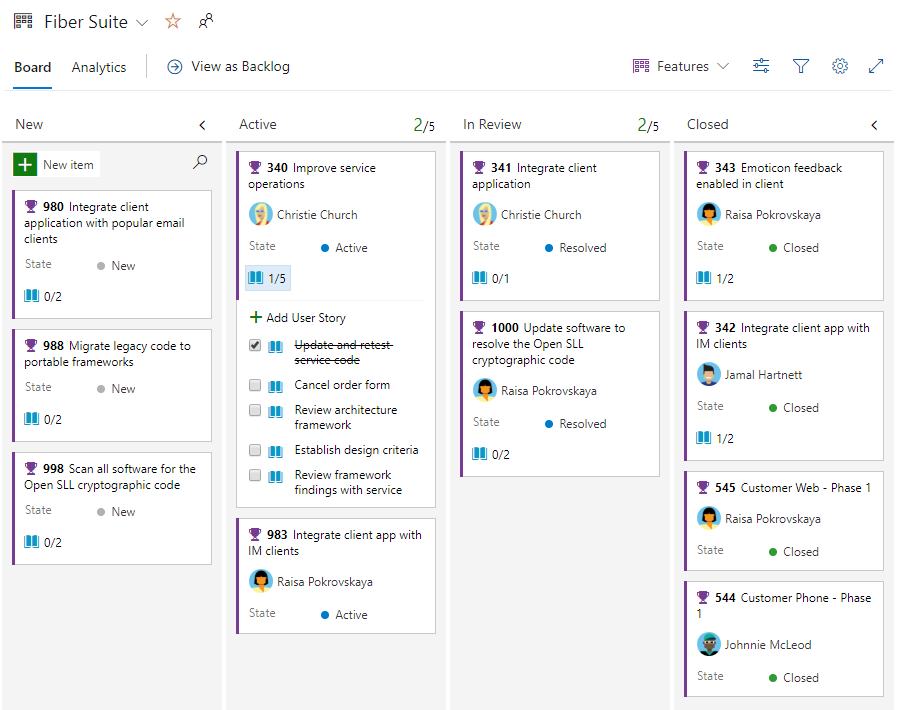
Lavagna Kanban del team Agile
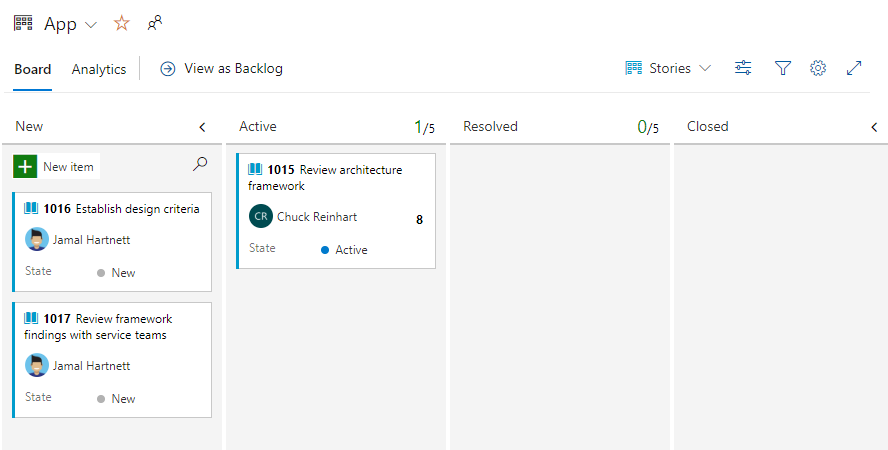
Pianificare uno sprint
Ogni team di rilascio Agile può pianificare gli sprint usando gli strumenti di pianificazione dello sprint. A partire dalla pianificazione dello sprint, ogni team può spostare gli elementi di backlog in uno sprint usando lo strumento pianificazione.
Come illustrato nell'immagine seguente, il team dell'app pianifica i propri sprint.
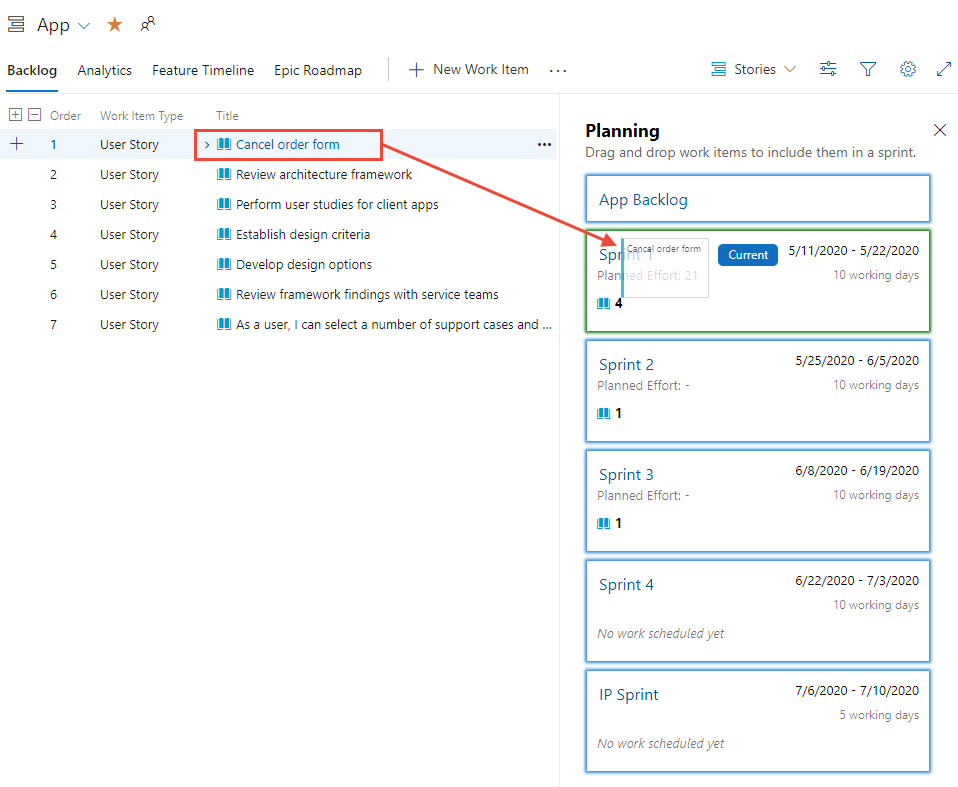
Per altre informazioni sulla pianificazione e l'esecuzione di sprint, vedere le esercitazioni per Pianificare e lavorare uno sprint.
Pianificare un training di versione
In modo analogo alla pianificazione dello sprint dei team di rilascio Agile, ogni team del programma può pianificare un training di rilascio.
Qui mostriamo il team del programma Fiber Suite pianificare le versioni per le loro funzionalità.
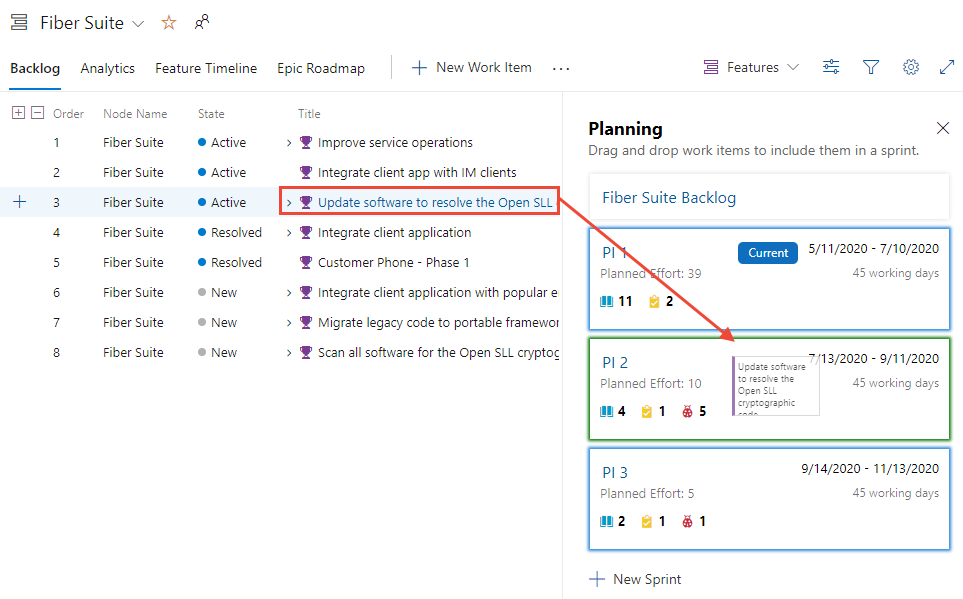
Suggerimenti per l'utilizzo degli elementi di lavoro
Durante la creazione e l'aggiornamento degli elementi di lavoro, comprendere cosa è possibile e non è possibile eseguire.
- È possibile assegnare un elemento di lavoro solo a un membro del team; se è necessario assegnare un lavoro simile a più utenti, copiare l'elemento di lavoro ed effettuare l'assegnazione
- Può assegnare un elemento di lavoro solo a un singolo percorso area e percorso di iterazione
- Il modo più rapido per aggiungere elementi di lavoro backlog è dal backlog o dalla scheda Kanban
- È possibile usare i modelli di elemento di lavoro per compilare rapidamente i campi degli elementi di lavoro
Aggiungere o aggiornare in blocco elementi di lavoro
I campi comuni che è possibile aggiornare in blocco includono:
- Area Path
- Assegnato a
- Iteration Path
- Tag (aggiungi o rimuovi)
- Area valori
È possibile aggiornare in blocco e modificare il tipo di elemento di lavoro dal portale Web. In alternativa, se necessario, è possibile rimuovere gli elementi di lavoro. Fai riferimento ai seguenti articoli:
- Modifica in blocco (Web)
- Spostare o modificare il tipo di elemento di lavoro
- Rimuovere o eliminare elementi di lavoro
Inoltre, è possibile aggiungere o aggiornare in blocco gli elementi di lavoro con gli strumenti seguenti:
- Aggiungere o modificare in blocco elementi di lavoro (Excel)
- Importazione o aggiornamento bulk degli elementi di lavoro (CSV)
Passaggi successivi
Articoli correlati
Commenti e suggerimenti
Presto disponibile: Nel corso del 2024 verranno gradualmente disattivati i problemi di GitHub come meccanismo di feedback per il contenuto e ciò verrà sostituito con un nuovo sistema di feedback. Per altre informazioni, vedere https://aka.ms/ContentUserFeedback.
Invia e visualizza il feedback per